Utilice la página de Acabado de líneas de flujo para crear una trayectoria a partir de un patrón embebido. El patrón tiene que contener varios segmentos, normalmente dos curvas drive y dos curvas límite.
Definición de curva especifica las curvas que limitan el área que desea mecanizar y añade las propiedades de mecanizado a esas curvas.
 Patrón seleccionado — Seleccione un patrón de la lista. Si no se muestra ningún patrón o
Patrón seleccionado — Seleccione un patrón de la lista. Si no se muestra ningún patrón o  está seleccionado, entonces no se selecciona ningún patrón. La lista recoge todos los patrones disponibles. Puesto que las trayectorias de líneas de flujo se crean a partir de patrones embebidos, solo se incluyen en la lista los patrones embebidos.
está seleccionado, entonces no se selecciona ningún patrón. La lista recoge todos los patrones disponibles. Puesto que las trayectorias de líneas de flujo se crean a partir de patrones embebidos, solo se incluyen en la lista los patrones embebidos.
 Indicar patrón seleccionado — Haga clic para seleccionar un patrón en la ventana de gráficos, y no por el nombre en la lista de Seleccionar patrón.
Indicar patrón seleccionado — Haga clic para seleccionar un patrón en la ventana de gráficos, y no por el nombre en la lista de Seleccionar patrón.
Haciendo clic en  se accede a la pestaña de Seleccionar entidad. Seleccione un patrón en la ventana de gráficos para cerrar la pestaña de Seleccionar entidad y mostrar el patrón en el campo de Patrón seleccionado.
se accede a la pestaña de Seleccionar entidad. Seleccione un patrón en la ventana de gráficos para cerrar la pestaña de Seleccionar entidad y mostrar el patrón en el campo de Patrón seleccionado.
 Definición de curva — Especifica:
Definición de curva — Especifica:
- las curvas drive
- las curvas límite
- cualquier curva intermedia
- la estrategia de mecanizado.
Estado — Resume el estado actual de las curvas seleccionadas, y se actualiza automáticamente a medida que se seleccionan las curvas. Es necesario volver a seleccionar las curvas si no se muestra Válido.
Secuencia — Seleccione la secuencia de los segmentos de trayectoria.
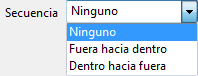
- Ninguno — Se mantiene el movimiento raster.
- Fuera hacia dentro — Las trayectorias transforman el movimiento raster en un movimiento a Z constante o espiral.
- Dentro hacia fuera — Las trayectorias transforman el movimiento raster en un movimiento a Z constante o espiral.
Orden — Seleccione cómo vincular segmentos de trayectoria consecutivos.
- Unidireccional — La herramienta solo puede cortar en una dirección.
- Bidireccional — La herramienta corta en ambas direcciones.
Para más información, consulte Orden de raster.
Tolerancia unión superficies — Introduzca un valor para desvincular la tolerancia de mecanizado de la tolerancia utilizada para definir qué es un hueco entre superficies. Si el hueco entre superficies es mayor que la tolerancia de mecanizado, PowerMill crea dos segmentos de trayectoria. Para garantizar una trayectoria continua a través de un hueco, utilice una Tolerancia unión superficies mayor.
Tolerancia — Introduzca un valor para determinar la exactitud con la que la trayectoria sigue a los contornos del modelo.
Espesor — Introduzca la cantidad de material a dejar en la pieza. Haga clic en el botón de Espesor  para que el recuadro de Espesor se divida en Espesor radial
para que el recuadro de Espesor se divida en Espesor radial  Espesor axial
Espesor axial  . Utilícelos para especificar valores independientes de Espesor radial y axial. Valores de Espesor radial y axial distintos son útiles para piezas ortogonales. Es posible utilizar un espesor independiente en piezas con paredes inclinadas, aunque es más difícil predecir los resultados.
. Utilícelos para especificar valores independientes de Espesor radial y axial. Valores de Espesor radial y axial distintos son útiles para piezas ortogonales. Es posible utilizar un espesor independiente en piezas con paredes inclinadas, aunque es más difícil predecir los resultados.
 Espesor radial — Introduzca el desfase radial de la herramienta. En el mecanizando de 2,5 o 3 ejes, un valor positivo deja material en las paredes verticales.
Espesor radial — Introduzca el desfase radial de la herramienta. En el mecanizando de 2,5 o 3 ejes, un valor positivo deja material en las paredes verticales.
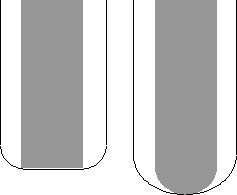
 Espesor axial — Introduzca el desfase de la herramienta, únicamente en la dirección del eje de herramienta. En el mecanizando de 2,5 o 3 ejes, un valor positivo deja material en las caras horizontales.
Espesor axial — Introduzca el desfase de la herramienta, únicamente en la dirección del eje de herramienta. En el mecanizando de 2,5 o 3 ejes, un valor positivo deja material en las caras horizontales.
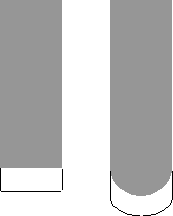
Paso lateral — Introduzca la distancia entre pasadas de mecanizado sucesivas.


 Copiar paso lateral de la herramienta — Haga clic para cargar la profundidad radial de corte de los datos de corte de la herramienta activa. La profundidad radial de corte se mide normal al eje de la herramienta.
Copiar paso lateral de la herramienta — Haga clic para cargar la profundidad radial de corte de los datos de corte de la herramienta activa. La profundidad radial de corte se mide normal al eje de la herramienta. Editado — Cuando se muestra, presenta el valor introducido por el usuario. Haga clic en
Editado — Cuando se muestra, presenta el valor introducido por el usuario. Haga clic en  para cambiar este valor con el calculado automáticamente. Haga clic en
para cambiar este valor con el calculado automáticamente. Haga clic en  para cambiar este valor con el calculado automáticamente.
para cambiar este valor con el calculado automáticamente.- Paso lateral — Introduzca la distancia entre pasadas de mecanizado sucesivas.
Si se introduce un valor de Paso lateral,
 cambia a
cambia a  .
.